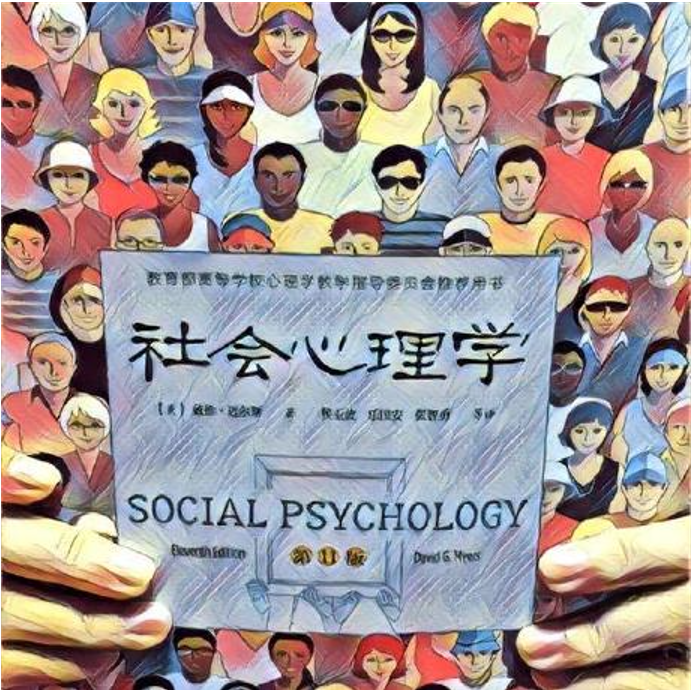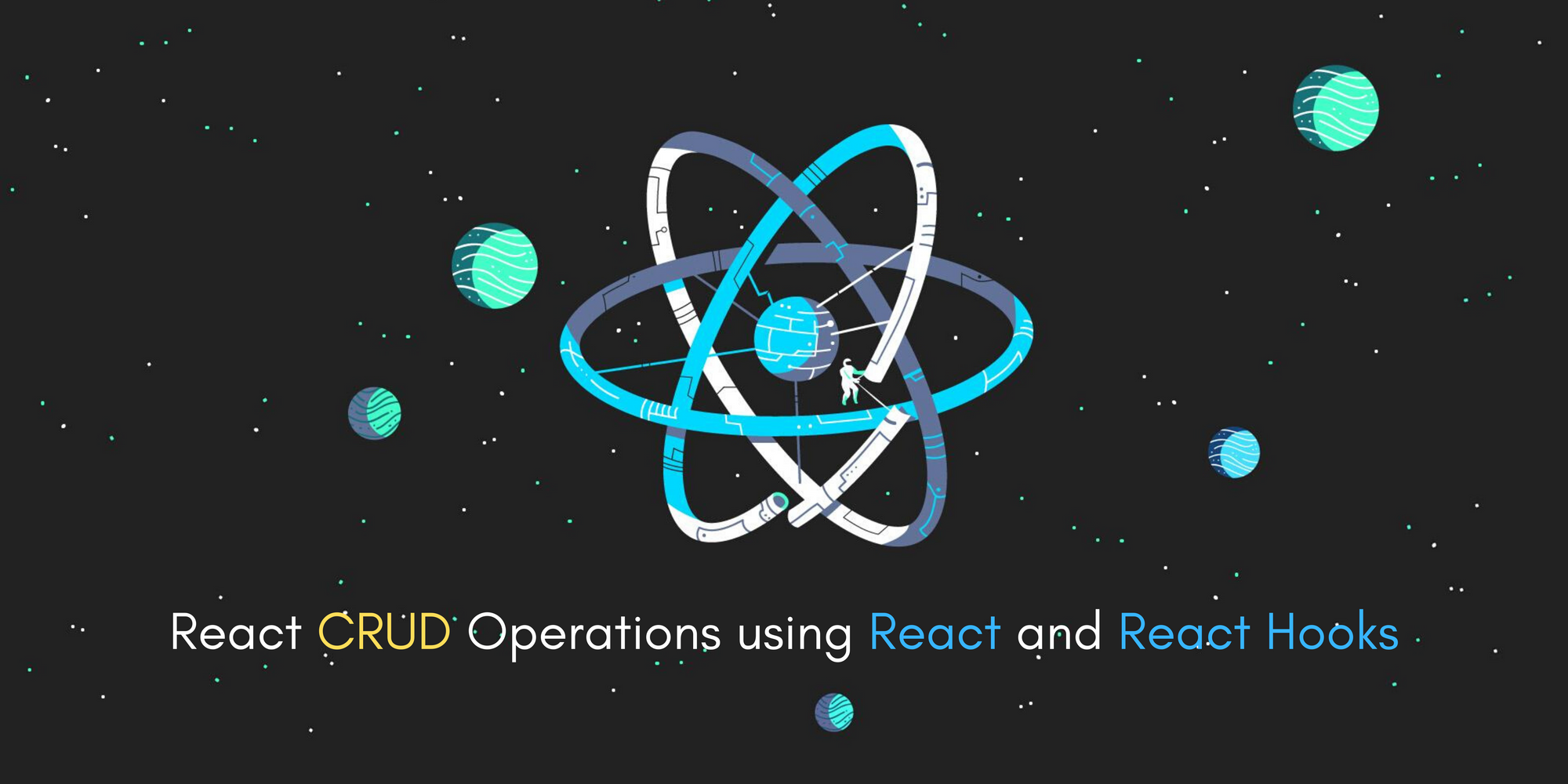原文: How to Perform CRUD Operations using React, React Hooks, and Axios
如果你正在使用React,理解和实现API请求可能是相当困难的。
所以在这篇文章中,我们将通过使用React、React Hooks、React Router和Axios实现CRUD操作来学习这一切。
让我们深入了解一下。
如何安装Node和npm
首先,让我们在系统中安装Node。我们将主要用它来执行我们的JavaScript代码。
去官方网站下载Node,https://nodejs.org/en/。
你还需要node包管理器,如npm,它是内建在Node上的。你可以用它来为你的JavaScript应用程序安装包。幸运的是,Node自带npm,所以你不需要单独下载它。
一旦它们都完成了,打开你的终端或命令提示符,输入node -v。这将检查你有哪个版本的Node。
如何创建你的React应用
为了创建你的React应用,在终端输入 npx create-react-app <你的应用程序名称>, 或者本例中的**npx create-react-app**react-crud**。
你会看到软件包正在被安装。
一旦软件包安装完毕,进入项目文件夹,输入npm start。
你会看到默认的React模板,像这样:

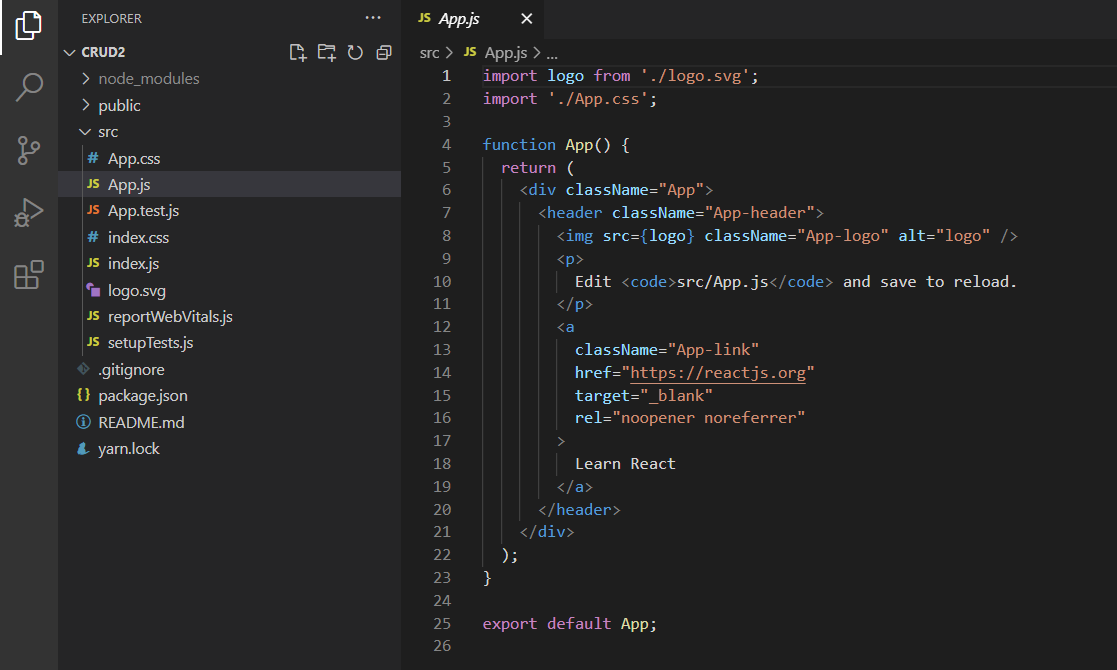
如何为React安装Semantic UI包(库)
让我们在我们的项目中安装Semantic UI React软件包。Semantic UI是一个为React制作的UI库,它有预建的UI组件,比如表格、按钮和许多功能。
你可以使用下面的一个命令来安装它,这取决于你的包管理器。
yarn add semantic-ui-react semantic-ui-css
对于使用 Yarn 包管理器
npm install semantic-ui-react semantic-ui-css
对于使用 NPM 包管理器
同时,在你的应用程序的主入口文件中导入该库,也就是index.js。
import 'semantic-ui-css/semantic.min.css'
在你的index.js文件中粘贴上面一行内容。
如何构建你的CRUD应用
现在,让我们开始使用React构建我们的CRUD应用。
首先,我们要给我们的应用程序添加一个标题。
在我们的app.js文件中,添加一个标题,像这样:
import './App.css';
function App() {
return (
<div>
React Crud Operations
</div>
);
}
export default App;
在我们的应用程序中添加一个标题
现在,让我们确保它居中。
给父级div一个classname,即main。在App.css文件中,我们将使用Flexbox来使标题居中。
import './App.css';
function App() {
return (
<div className="main">
React Crud Operations
</div>
);
}
export default App;
app.js文件,在父 div 中的 className 为main的css定义。
.main{
display: flex;
justify-content: center;
align-items: center;
height: 100vh;
}
我们的 app.css 文件

现在我们的标题已经完全居中了。
为了让它看起来更好一些,我们需要使它加粗,并添加一些很酷的字体。要做到这一点,我们将在我们的标题周围使用标题标签,像这样:
import './App.css';
function App() {
return (
<div className="main">
<h2 className="main-header">React Crud Operations</h2>
</div>
);
}
export default App;
让我们从 Google Font导入一种字体. 从 https://fonts.google.com/选择一种。
选择任何你喜欢的字体,但我将使用Montserrat字体家族。
在App.css文件中导入你选择的字体,像这样:
@import url('https://fonts.googleapis.com/css2?family=Montserrat&display=swap');
现在,让我们改变标题的字体。
<div className="main">
<h2 className="main-header">React Crud Operations</h2>
</div>
给 h2一个 lassName 为 main-header,就像上面。
然后,在你的 App.css文件,添加font family:
.main-header{
font-family: 'Montserrat', sans-serif;
}

现在你会看到改变后的标题。
如何创建你的CRUD组件
让我们创建四个CRUD组件,它们将是创建、读取、更新和删除。
在我们的src文件夹中,创建一个名为组件的文件夹。在这个文件夹中,创建三个文件--创建、读取和更新。对于删除,我们不需要任何额外的组件。

现在,让我们来实现这些。
但为此,我们需要使用Mock API。这些API将向我们将要创建的假服务器发送数据,这只是为了学习的目的。
所以,请前往 https://mockapi.io/ ,创建账号。

通过点击(plus)加号按钮创建一个项目。

点击(plus)加号按钮,创建一个新的项目。

添加你的项目名称,然后点击(create)创建按钮。

现在,通过点击 (NEW RESOURCE)新资源 按钮创建一个新资源。

它将要求你提供(RESOURCE name)资源名称,所以输入你想使用的名称。

删除额外的字段,如姓名(name)、头像(avatar)或创建时间(createdAt),因为我们将不需要这些。然后,点击创建(create)。

现在,我们已经创建了我们的 fake API(假API),我把它命名为fakeData。
点击fakeData,你会看到API在一个新的标签中打开。现在的数据库是空的。
如何为(create Component)创建组件创建一个表格
让我们使用Semantic UI库中的一个表单。
前往Semantic React,在左边的搜索栏中搜索Form。

你会看到一个像这样的表格,点击左上方的 试试(Try it),就可以得到代码。

复制这段代码并将其粘贴到你的Create.js文件中,像这样:
import React from 'react'
import { Button, Checkbox, Form } from 'semantic-ui-react'
const Create = () => (
<Form>
<Form.Field>
<label>First Name</label>
<input placeholder='First Name' />
</Form.Field>
<Form.Field>
<label>Last Name</label>
<input placeholder='Last Name' />
</Form.Field>
<Form.Field>
<Checkbox label='I agree to the Terms and Conditions' />
</Form.Field>
<Button type='submit'>Submit</Button>
</Form>
)
export default Create;
在你的app.js文件中导入创建组件(Create Component)。
import './App.css';
import Create from './components/create';
function App() {
return (
<div className="main">
<h2 className="main-header">React Crud Operations</h2>
<div>
<Create/>
</div>
</div>
);
}
export default App;
就像这样:

但这里有一个问题--项目没有正确对齐,文本输入标签颜色是黑色的。所以,让我们来改变它。
在create.js文件中,给Form一个create-form的className。
import React from 'react'
import { Button, Checkbox, Form } from 'semantic-ui-react'
const Create = () => (
<Form className="create-form">
<Form.Field>
<label>First Name</label>
<input placeholder='First Name' />
</Form.Field>
<Form.Field>
<label>Last Name</label>
<input placeholder='Last Name' />
</Form.Field>
<Form.Field>
<Checkbox label='I agree to the Terms and Conditions' />
</Form.Field>
<Button type='submit'>Submit</Button>
</Form>
)
export default Create;
app.js
并在你的App.css文件中添加以下类。
.create-form label{
color: whitesmoke !important;
font-family: 'Montserrat', sans-serif;
font-size: 12px !important;
}
App.css
这个类将针对所有的表格字段标签并应用白烟的颜色。它还将改变字体并增加字体大小。
现在,在我们的主className中,添加一个flex-direction属性。这个属性将设置方向为列,所以主className中的每个元素都将水平对齐。
.main{
display: flex;
justify-content: center;
align-items: center;
height: 100vh;
background-color: #212121;
color: whitesmoke;
flex-direction: column;
}
App.css

你可以看到,我们的表单现在看起来好多了。
接下来,让我们从表单字段中获取数据到我们的控制台(console)。为此,我们将使用React的useState钩子。
在我们的create.js文件中,从React中导入useState。
import React, { useState } from 'react';
然后,为名字(first name)、姓氏(last name)和复选框(checkbox)创建状态。我们将这些状态初始化为空或假。
import React, { useState } from 'react';
import { Button, Checkbox, Form } from 'semantic-ui-react'
export default function Create() {
const [firstName, setFirstName] = useState('');
const [lastName, setLastName] = useState('');
const [checkbox, setCheckbox] = useState(false);
return (
<div>
<Form className="create-form">
<Form.Field>
<label>First Name</label>
<input placeholder='First Name' />
</Form.Field>
<Form.Field>
<label>Last Name</label>
<input placeholder='Last Name' />
</Form.Field>
<Form.Field>
<Checkbox label='I agree to the Terms and Conditions' />
</Form.Field>
<Button type='submit'>Submit</Button>
</Form>
</div>
)
}
你可以看到,这现在是作为一个函数组件。所以,我们需要把这个组件改成一个函数组件。这是因为我们只能在函数组件中使用钩子。
现在,让我们分别使用setFirstName、setLastName和setCheckbox属性来设置名字、姓氏和复选框。
<input placeholder='First Name' onChange={(e) => setFirstName(e.target.value)}/>
<input placeholder='Last Name' onChange={(e) => setLastName(e.target.value)}/>
<Checkbox label='I agree to the Terms and Conditions' onChange={(e) => setCheckbox(!checkbox)}/>
我们正在获得名字(first name)、姓氏(last name)和复选框(checkout)的状态。
创建一个名为postData的函数,我们将用它来向API发送数据。在该函数中,写下这段代码。
const postData = () => {
console.log(firstName);
console.log(lastName);
console.log(checkbox);
}
我们在控制台中打印出名字(firstName)、姓氏(lastName)和复选框(checkbox)的值。
在(Submit button)提交按钮上,使用onClick事件调用这个函数,这样,每当我们按下提交按钮,这个函数就会被调用。
<Button onClick={postData} type='submit'>Submit</Button>
这里是 create 文件的全部代码。
import React, { useState } from 'react';
import { Button, Checkbox, Form } from 'semantic-ui-react'
export default function Create() {
const [firstName, setFirstName] = useState('');
const [lastName, setLastName] = useState('');
const [checkbox, setCheckbox] = useState(false);
const postData = () => {
console.log(firstName);
console.log(lastName);
console.log(checkbox);
}
return (
<div>
<Form className="create-form">
<Form.Field>
<label>First Name</label>
<input placeholder='First Name' onChange={(e) => setFirstName(e.target.value)}/>
</Form.Field>
<Form.Field>
<label>Last Name</label>
<input placeholder='Last Name' onChange={(e) => setLastName(e.target.value)}/>
</Form.Field>
<Form.Field>
<Checkbox label='I agree to the Terms and Conditions' onChange={(e) => setCheckbox(!checkbox)}/>
</Form.Field>
<Button onClick={postData} type='submit'>Submit</Button>
</Form>
</div>
)
}
在名字和姓氏中输入一些数值,并勾选复选框。然后,点击提交按钮。你会看到控制台中打印出的数据是这样的。

如何使用Axios向Mock APIs发送请求
让我们使用Axios来发送我们的表单数据到模拟服务器。
但首先,我们需要安装它。
只要输入npm i axios来安装这个包。

软件包安装完毕后,让我们开始(create)创建操作。
在文件的顶部导入Axios。
import axios from 'axios';
导入Axios
在postData函数中,我们将使用Axios来发送POST请求。
const postData = () => {
axios.post(`https://60fbca4591156a0017b4c8a7.mockapi.io/fakeData`, {
firstName,
lastName,
checkbox
})
}
发送 Post 请求
如你所见,我们正在使用axios.post。在axios.post中, 我们有 API endpoint(接入点 请求地址), 这是我们之前创建的。然后,我们有被大括号包裹的表单字段。
当我们点击提交时,这个函数将被调用,它将向API服务器发布数据。

输入你的名字(first name),姓氏(last name),并勾选复选框。点击提交。

然后,你检查这个API的返回值,你会得到你的名字、姓氏,复选框为真的值,被包裹在一个对象中。
如何实现读取和更新操作
为了开始(read)读取操作,我们需要创建一个读取页面。我们还需要React Router包来导航到不同的页面。
前往https://reactrouter.com/web/guides/quick-start查看文档,同时运行 npm i react-router-dom进行安装。
安装完毕后,从React Router导入一些东西:
import { BrowserRouter as Router, Route } from 'react-router-dom'
从React Router中导入Router和Route。
在我们的App.js中,把整个返回包成一个Router。这基本上意味着,无论这个Router里面有什么,都能在React中使用。
import './App.css';
import Create from './components/create';
import { BrowserRouter as Router, Route } from 'react-router-dom'
function App() {
return (
<Router>
<div className="main">
<h2 className="main-header">React Crud Operations</h2>
<div>
<Create />
</div>
</div>
</Router>
);
}
export default App;
我们的App.js现在看起来会像上面的样子。
替换掉返回里面的Create,并添加以下代码。
import './App.css';
import Create from './components/create';
import { BrowserRouter as Router, Route } from 'react-router-dom'
function App() {
return (
<Router>
<div className="main">
<h2 className="main-header">React Crud Operations</h2>
<div>
<Route exact path='/create' component={Create} />
</div>
</div>
</Router>
);
}
export default App;
在这里,我们使用Route组件作为Create。我们已经将Create的路径设置为'/create'。因此,如果我们进入http://localhost:3000/create ,我们将看到创建页面。
同样地,我们需要(read)读取和(update)更新的路由。
import './App.css';
import Create from './components/create';
import Read from './components/read';
import Update from './components/update';
import { BrowserRouter as Router, Route } from 'react-router-dom'
function App() {
return (
<Router>
<div className="main">
<h2 className="main-header">React Crud Operations</h2>
<div>
<Route exact path='/create' component={Create} />
</div>
<div style={{ marginTop: 20 }}>
<Route exact path='/read' component={Read} />
</div>
<Route path='/update' component={Update} />
</div>
</Router>
);
}
export default App;
因此,(read)读取和(update)更新路由,类似你上面看到的。
如果你前往 http://localhost:3000/read,会看到下面的:

在http://localhost:3000/update 网址,我们可以看到更新组件(Update Component),像这样:

读取操作
对于读取操作,我们将需要一个表组件。因此,前往React Semantic UI,并使用库中的一个表。
import React from 'react';
import { Table } from 'semantic-ui-react'
export default function Read() {
return (
<div>
<Table singleLine>
<Table.Header>
<Table.Row>
<Table.HeaderCell>Name</Table.HeaderCell>
<Table.HeaderCell>Registration Date</Table.HeaderCell>
<Table.HeaderCell>E-mail address</Table.HeaderCell>
<Table.HeaderCell>Premium Plan</Table.HeaderCell>
</Table.Row>
</Table.Header>
<Table.Body>
<Table.Row>
<Table.Cell>John Lilki</Table.Cell>
<Table.Cell>September 14, 2013</Table.Cell>
<Table.Cell>jhlilk22@yahoo.com</Table.Cell>
<Table.Cell>No</Table.Cell>
</Table.Row>
<Table.Row>
<Table.Cell>Jamie Harington</Table.Cell>
<Table.Cell>January 11, 2014</Table.Cell>
<Table.Cell>jamieharingonton@yahoo.com</Table.Cell>
<Table.Cell>Yes</Table.Cell>
</Table.Row>
<Table.Row>
<Table.Cell>Jill Lewis</Table.Cell>
<Table.Cell>May 11, 2014</Table.Cell>
<Table.Cell>jilsewris22@yahoo.com</Table.Cell>
<Table.Cell>Yes</Table.Cell>
</Table.Row>
</Table.Body>
</Table>
</div>
)
}
Read.js
在这里,你可以看到我们有一个带有一些假数据(dummy data)的表。但我们只需要一个表行。所以,让我们删除其他的。
import React from 'react';
import { Table } from 'semantic-ui-react'
export default function Read() {
return (
<div>
<Table singleLine>
<Table.Header>
<Table.Row>
<Table.HeaderCell>Name</Table.HeaderCell>
<Table.HeaderCell>Registration Date</Table.HeaderCell>
<Table.HeaderCell>E-mail address</Table.HeaderCell>
<Table.HeaderCell>Premium Plan</Table.HeaderCell>
</Table.Row>
</Table.Header>
<Table.Body>
<Table.Row>
<Table.Cell>John Lilki</Table.Cell>
<Table.Cell>September 14, 2013</Table.Cell>
<Table.Cell>jhlilk22@yahoo.com</Table.Cell>
<Table.Cell>No</Table.Cell>
</Table.Row>
</Table.Body>
</Table>
</div>
)
}
Read.js

这是“阅读”页面的输出。我们有一个有四列的表,但我们只需要三列。
删除多余的字段列,并像这样重新命名字段。

这就是我们的阅读页面现在的样子:
import React from 'react';
import { Table } from 'semantic-ui-react'
export default function Read() {
return (
<div>
<Table singleLine>
<Table.Header>
<Table.Row>
<Table.HeaderCell>First Name</Table.HeaderCell>
<Table.HeaderCell>Last Name</Table.HeaderCell>
<Table.HeaderCell>Checked</Table.HeaderCell>
</Table.Row>
</Table.Header>
<Table.Body>
<Table.Row>
<Table.Cell>Nishant</Table.Cell>
<Table.Cell>Kumar</Table.Cell>
<Table.Cell>Yes</Table.Cell>
</Table.Row>
</Table.Body>
</Table>
</div>
)
}
Read.js
现在,让我们发送GET请求,从API获得数据。
当我们的应用程序加载时,我们需要这些数据。所以,我们要使用useEffect钩子(hook)。
import React, { useEffect } from 'react';
useEffect(() => {
}, [])
useEffect钩子(hook)
创建一个包含传入数据的状态。这将是一个数组。
import React, { useEffect, useState } from 'react';
const [APIData, setAPIData] = useState([]);
useEffect(() => {
}, [])
APIData state 来存储API传入的数据
在useEffect钩子(hook)中,让我们发送GET请求。
useEffect(() => {
axios.get(`https://60fbca4591156a0017b4c8a7.mockapi.io/fakeData`)
.then((response) => {
setAPIData(response.data);
})
}, [])
因此,我们使用axios.get来向API发送GET请求。然后,如果请求被满足,我们就在我们的_APIData_状态中设置响应数据。
现在,让我们根据API数据来映射我们的表行。
我们将使用Map函数来做这件事。它将对数组进行迭代,并在输出中显示数据。
<Table.Body>
{APIData.map((data) => {
return (
<Table.Row>
<Table.Cell>{data.firstName}</Table.Cell>
<Table.Cell>{data.lastName}</Table.Cell>
<Table.Cell>{data.checkbox ? 'Checked' : 'Unchecked'}</Table.Cell>
</Table.Row>
)})}
</Table.Body>
我们根据API中的数据来映射firstName、lastName和checkbox。但我们的复选框有一点不同。我在这里使用了一个三元操作符('?')。如果data.checkbox为真,输出将是Checked,否则将是Unchecked。

更新(Update)操作
再为更新创建一个标题,并在表行中为更新按钮创建一列。使用Semantic UI React的按钮。
<Table.HeaderCell>Update</Table.HeaderCell>
<Table.Cell>
<Button>Update</Button>
</Table.Cell>
创建(Update)更新按钮
现在,当我们点击这个按钮,我们应该被重定向到更新页面。为此,我们需要React Router的链接。
从React Router导入Link。并将更新按钮的表格单元格包装成Link标签。
import { Link } from 'react-router-dom';
<Link to='/update'>
<Table.Cell>
<Button>Update</Button>
</Table.Cell>
</Link>
为更新按钮添加链接(Link)
因此,如果我们点击更新按钮,我们将被重定向到更新页面。
为了更新列的数据,我们需要它们各自的ID,这从APIs获得。
创建一个名为 "setData "的函数。将其绑定到更新按钮上。
<Button onClick={() => setData()}>Update</Button>
现在,我们需要将数据作为参数传递给上面的函数。
<Button onClick={() => setData(data)}>Update</Button>
并在上面的的函数中,在控制台中打印这些数据。
const setData = (data) => {
console.log(data);
}

点击表中的更新按钮,并查看控制台。你会得到相应表字段的数据。
让我们把这些数据设置到localStorage中。
const setData = (data) => {
let { id, firstName, lastName, checkbox } = data;
localStorage.setItem('ID', id);
localStorage.setItem('First Name', firstName);
localStorage.setItem('Last Name', lastName);
localStorage.setItem('Checkbox Value', checkbox)
}
在本地存储中(Local Storage)设置数据
我们正在将我们的数据解构为id、firstName、lastName和checkbox,然后我们将这些数据设置到本地存储(Local Storage)。你可以使用本地存储(Local Storage)来在浏览器中的存储数据。
现在,在更新组件中,我们需要一个表单来进行更新操作。让我们复制(reate component)创建组件中的表单。只要把函数的名称从Create改为Update。
import React, { useState } from 'react';
import { Button, Checkbox, Form } from 'semantic-ui-react'
import axios from 'axios';
export default function Update() {
const [firstName, setFirstName] = useState('');
const [lastName, setLastName] = useState('');
const [checkbox, setCheckbox] = useState(false);
return (
<div>
<Form className="create-form">
<Form.Field>
<label>First Name</label>
<input placeholder='First Name' onChange={(e) => setFirstName(e.target.value)}/>
</Form.Field>
<Form.Field>
<label>Last Name</label>
<input placeholder='Last Name' onChange={(e) => setLastName(e.target.value)}/>
</Form.Field>
<Form.Field>
<Checkbox label='I agree to the Terms and Conditions' onChange={(e) => setCheckbox(!checkbox)}/>
</Form.Field>
<Button type='submit'>Update</Button>
</Form>
</div>
)
}
我们的更新页面
在Update组件中创建一个`useEffect'钩子(hook)。我们将用它来获取我们之前存储在本地存储的数据。同时,为ID字段再创建一个状态(state)。
const [id, setID] = useState(null);
useEffect(() => {
setID(localStorage.getItem('ID'))
setFirstName(localStorage.getItem('First Name'));
setLastName(localStorage.getItem('Last Name'));
setCheckbox(localStorage.getItem('Checkbox Value'))
}, []);
根据你的keys(字典,map 数据结构)从本地存储设置相应的数据。我们需要在表格字段中设置这些值。当更新页面加载时,它将自动填入这些字段。
<Form className="create-form">
<Form.Field>
<label>First Name</label>
<input placeholder='First Name' value={firstName} onChange={(e) => setFirstName(e.target.value)}/>
</Form.Field>
<Form.Field>
<label>Last Name</label>
<input placeholder='Last Name' value={lastName} onChange={(e) => setLastName(e.target.value)}/>
</Form.Field>
<Form.Field>
<Checkbox label='I agree to the Terms and Conditions' checked={checkbox} onChange={(e) => setCheckbox(!checkbox)}/>
</Form.Field>
<Button type='submit'>Update</Button>
</Form>
设置表格字段的值
现在,如果我们点击阅读页面中的更新按钮,我们将被重定向到更新页面,在那里我们将看到所有根据数据自动填充的表单。

现在,让我们创建更新请求来更新数据。
创建一个名为updateAPIData的函数。在这个函数中,我们将使用axios.put来发送一个PUT请求,以更新我们的数据。
const updateAPIData = () => {
axios.put(`https://60fbca4591156a0017b4c8a7.mockapi.io/fakeData/${id}`, {
firstName,
lastName,
checkbox
})
}
在这里,你可以看到我们在API端点上附加了一个id字段。
当我们点击表中的字段时,它的ID会被存储到本地存储器(Local Storage)中。而在更新页面,我们正在检索它。然后,我们将该ID存储在_id_状态中。
之后,我们将ID传递给端点。这使我们能够更新我们传递ID的字段。
将updateAPIData函数绑定到更新按钮上。
<Button type='submit' onClick={updateAPIData}>Update</Button>
将updateAPIData绑定到更新按钮上
点击读取页面中表格的更新按钮,改变你的姓氏(last name),然后点击更新页面中的更新按钮。
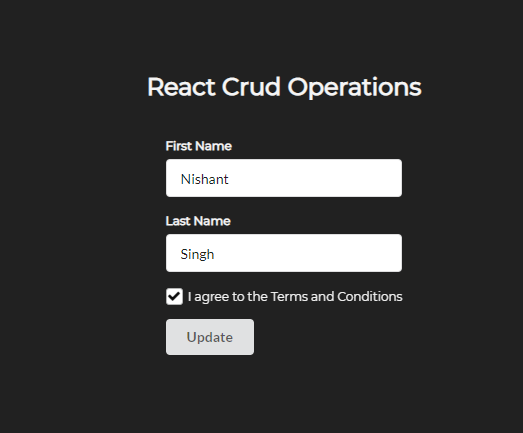
回到“阅读”页面,或查看API。你会看到你的姓氏(last name)已被改变。

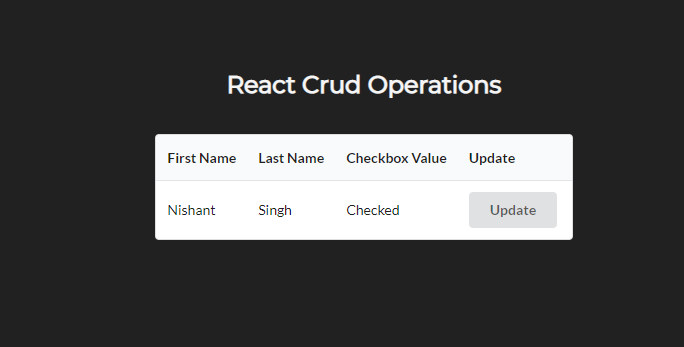
删除操作
在读取表(read table)中再添加一个Button,我们将用它来进行删除操作。
<Table.Cell>
<Button onClick={() => onDelete(data.id)}>Delete</Button>
</Table.Cell>
读取表中的删除按钮
创建一个名为 "onDelete "的函数,并将此函数绑定到删除按钮上。这个函数将在点击删除按钮时接收一个ID参数。
const onDelete = (id) => {
}
The Delete Function
We are going to use axios.delete to delete the respective columns.
const onDelete = (id) => {
axios.delete(`https://60fbca4591156a0017b4c8a7.mockapi.io/fakeData/${id}`)
}
从API中删除字段
点击删除按钮并检查API。你会看到数据已经被删除。
我们需要在表被删除后获得该表的数据。
因此,创建一个函数来获得API数据。
const getData = () => {
axios.get(`https://60fbca4591156a0017b4c8a7.mockapi.io/fakeData`)
.then((getData) => {
setAPIData(getData.data);
})
}
获取API数据
现在,在onDelete函数中,我们需要在删除一个字段后获得更新的数据。
const onDelete = (id) => {
axios.delete(`https://60fbca4591156a0017b4c8a7.mockapi.io/fakeData/${id}`)
.then(() => {
getData();
})
}
删除一个字段后获得更新数据

因此,现在如果我们在任何字段上点击Delete,它将删除该字段并自动刷新表格。

让我们对我们的CRUD应用程序做一些改进吧
因此,当我们在Create页面发布我们的数据时,我们只是在模拟(mock)数据库中获得数据。当我们的数据在创建页面中被创建时,我们需要重定向到读取页面。
从React Router导入`useHistory'。
import { useHistory } from 'react-router';
从React Router导入useHistory
创建变量history使用 let。
let history = useHistory();
然后,使用history.push函数,在post API被调用后推送到阅读页面。
const postData = () => {
axios.post(`https://60fbca4591156a0017b4c8a7.mockapi.io/fakeData`, {
firstName,
lastName,
checkbox
}).then(() => {
history.push('/read')
})
}
在发布API成功后推送到阅读页面
它将使用useHistory钩子(hook)推送到阅读页面。
对更新页面做同样的处理。
import React, { useState, useEffect } from 'react';
import { Button, Checkbox, Form } from 'semantic-ui-react'
import axios from 'axios';
import { useHistory } from 'react-router';
export default function Update() {
let history = useHistory();
const [id, setID] = useState(null);
const [firstName, setFirstName] = useState('');
const [lastName, setLastName] = useState('');
const [checkbox, setCheckbox] = useState(false);
useEffect(() => {
setID(localStorage.getItem('ID'))
setFirstName(localStorage.getItem('First Name'));
setLastName(localStorage.getItem('Last Name'));
setCheckbox(localStorage.getItem('Checkbox Value'));
}, []);
const updateAPIData = () => {
axios.put(`https://60fbca4591156a0017b4c8a7.mockapi.io/fakeData/${id}`, {
firstName,
lastName,
checkbox
}).then(() => {
history.push('/read')
})
}
return (
<div>
<Form className="create-form">
<Form.Field>
<label>First Name</label>
<input placeholder='First Name' value={firstName} onChange={(e) => setFirstName(e.target.value)}/>
</Form.Field>
<Form.Field>
<label>Last Name</label>
<input placeholder='Last Name' value={lastName} onChange={(e) => setLastName(e.target.value)}/>
</Form.Field>
<Form.Field>
<Checkbox label='I agree to the Terms and Conditions' checked={checkbox} onChange={() => setCheckbox(!checkbox)}/>
</Form.Field>
<Button type='submit' onClick={updateAPIData}>Update</Button>
</Form>
</div>
)
}
Update.js
现在你知道如何使用React和React Hooks进行CRUD操作了吧!
另外,如果你想补充学习,你可以观看我在Youtube上的[React CRUD操作视频](https://youtu.be/-ZMP8ZladIQ)。
学习愉快